¿Cómo desactivar la huella de WhatsApp? - Desactiva la huella digital de forma exitosa

La huella digital se ha convertido en el principal método de seguridad para proteger nuestras redes sociales. Desde el 2019, WhatsApp incorporó el bloqueo con Huella dactilar en sus servicios para dispositivos Android. De este modo, todos los internautas que contarán con un teléfono móvil capaz de escanear la huella podrían usar esta función.
Esto con el fin de resguardar la información de las cuentas de sus usuarios. Sin embargo, algunas veces contar con esta opción activada termina en algunos problemas. La buena noticia es que la puedes desactivar en cualquier momento.
¿Para qué sirve la huella de WhatsApp?
En marzo del 2019, WhatsApp incorporó para los usuarios que contarán con la versión Beta el bloqueo con huella dactilar. Si bien es común utilizar esta función como bloqueo de pantalla para impedir el acceso de terceros a nuestro teléfono, siempre es bueno poseer protección extra.
WhatsApp es la red social con mayor uso en Latinoamérica y otros países. A través de ella se intercambian mensajes de texto, archivos, imágenes, audios y videos. Por lo tanto, esta red social maneja información personal de sus usuarios que tiene que ser protegida. WhatsApp ha mejorado múltiples características, incluyendo desactivar el ‘Visto’ y el ‘En línea’ que confieren más privacidad.
Dentro de sus medidas de seguridad más novedosas está el activar la huella dactilar. De este modo, cada vez que el usuario ingrese a la app tendrá que escanear su huella, si no el acceso será denegado. Esta función tiene las siguientes ventajas
- Protección de tus chats contra terceros: Aunque el cifrado de extremo a extremo defiende del robo de datos informáticos desde internet, no te respalda de las personas que tienen acceso a tu celular. Imagínate que le prestas tu teléfono a otra persona porque necesita un favor y no cuentas con alguna medida de seguridad. Entonces se le hará fácil acceder a tus chats sin que te des cuenta.
- Es la medida más segura: WhatsApp cuenta con varias alternativas de protección. Entre ellas están el colocar una clave o pin de acceso y la verificación en dos pasos. Aunque las contraseñas son una buena medida de protección, los demás pueden descubrirlas. En cambio, la huella dactilar es única e irrepetible, es una garantía absoluta de que solo tú tendrás acceso a la aplicación.
- Impide la filtración de tus datos: Si por desgracia llegas a perder tu celular o eres víctima de un robo, el ladrón no tendrá acceso a la información de esa red social. Aunque logre desbloquear tu teléfono, no tendrás forma de acceder a la aplicación de WhatsApp.
¿Cómo poner la huella digital en WhatsApp?
Para activar esta opción tienes que tener tu cuenta de WhatsApp en tu móvil. Además, tu celular tiene que ser capaz de detectar la huella dactilar. Es decir, poseer un sensor que detecta y escanea tu huella, bien sea desde la pantalla o en un botón lateral. La mayoría de dispositivos actuales lo traen incorporado. Pero, si no sabes si tu móvil cuenta con esta función, puedes indagar en internet buscando las especificaciones del modelo de tu celular.
- Ingresa a la App de WhatsApp desde tu teléfono.
- Presiona sobre los tres puntos ubicados en la barra superior de los chats.
- Pulsa sobre ‘Ajustes’ o ‘Configuración’.
- Selecciona la opción de ‘Privacidad’ y desplázate hasta el final.
- Allí verás la casilla de ‘Huella dactilar’, pulsa sobre ella.
- Presiona en la barra para activarla. Sabrás que está encendida porque se tornará de color verde.
- Aparecerá un mensaje en el que se te indica que coloques tu huella en el sensor para que la aplicación la registre.
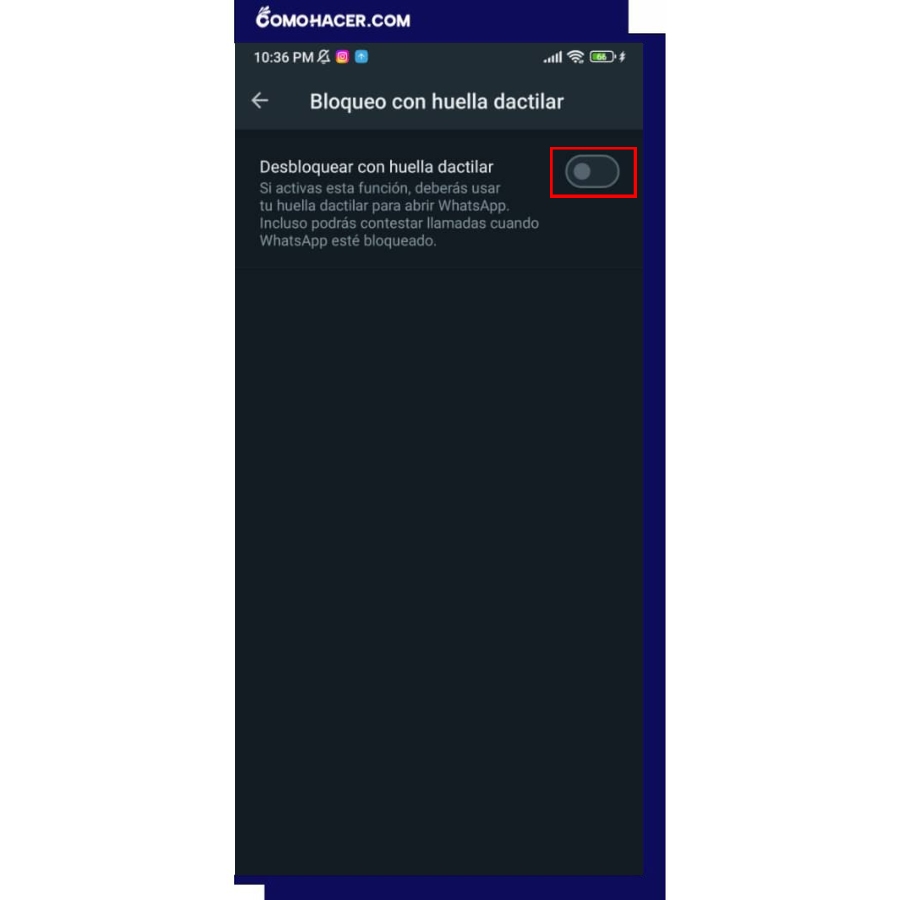
Después puedes configurar cada cuanto WhatsApp te solicitará que coloques tu huella. Puede ser en menos de un minuto de inactividad, media hora o cada vez que se ingrese a la app. Así mismo tendrás la opción de marcar o desmarcar la casilla de ‘Mostrar notificaciones’ para una mayor privacidad.
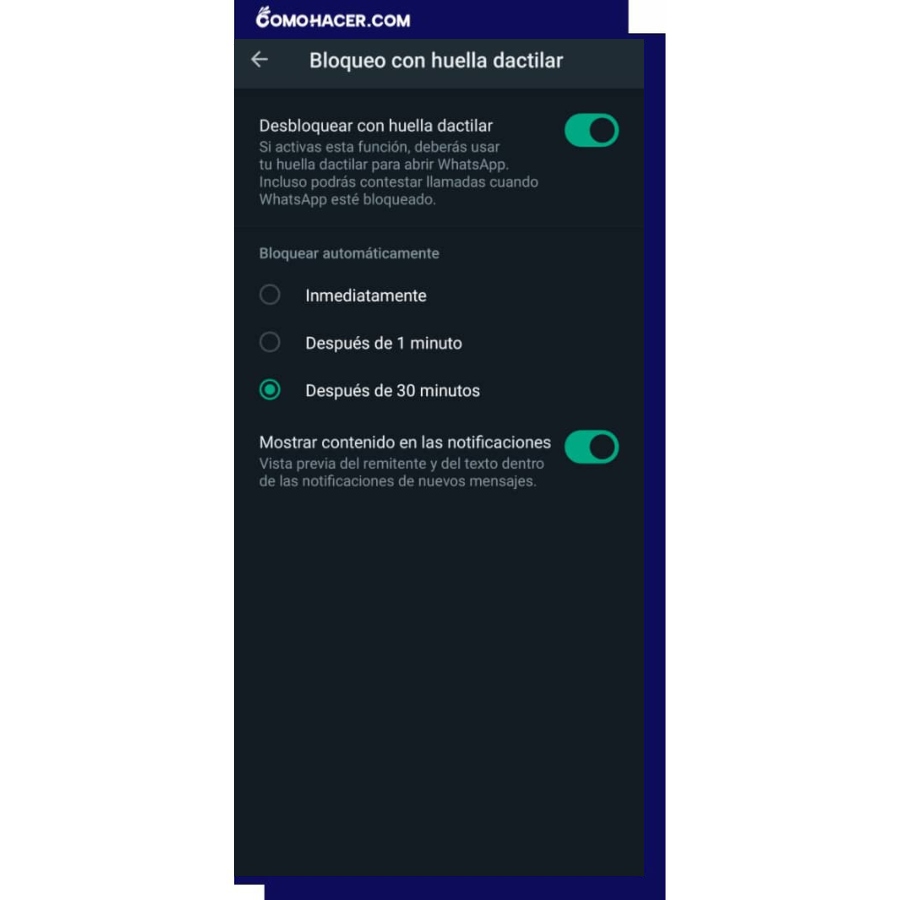
¿Cómo desactivar la huella digital de WhatsApp?
Si por alguna razón el sensor que detecta la huella de tu teléfono está dando problemas, lo mejor es desactivar el bloqueo por este método. Así no tendrás dificultades cada vez que quieras ingresar en la app. No obstante, recuerda que hacerlo implica quedar expuesto y más vulnerable a que husmeen tus conversaciones.
Recuerda que al quitar esta opción lo hace únicamente en la aplicación, por lo que si desbloqueas tu teléfono usando huella dactilar esta sí permanecerá activa. Los pasos para desactivar la huella digital de WhatsApp son:
- Entra en WhatsApp desde tu móvil Android, es probable que te pida acceso con la huella dependiendo de las configuraciones que hayas puesto.
- Ve a los ‘ajustes’ que encuentras al presionar el botón con tres puntos verticales en la parte superior del menú.
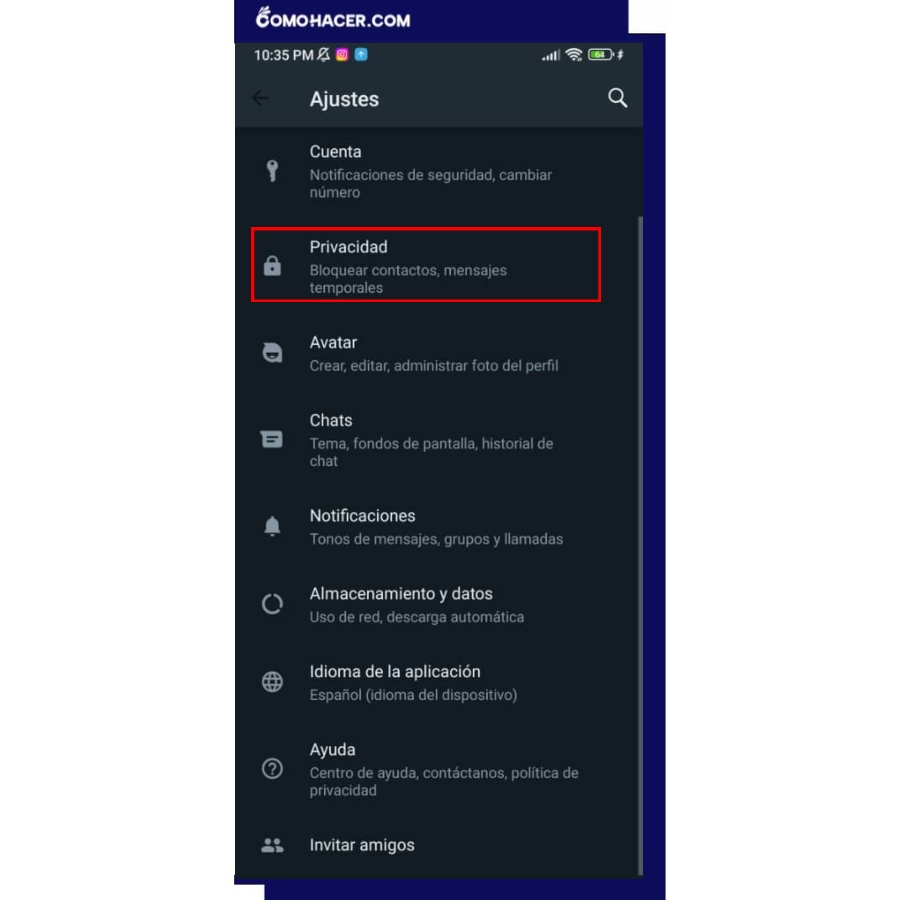
Después selecciona ‘privacidad’.

- Busca el apartado ‘Bloqueo de huella digital’ que está al final de esa lista.
- Pulsa sobre la barra de ‘Desbloquear con huella dactilar’.
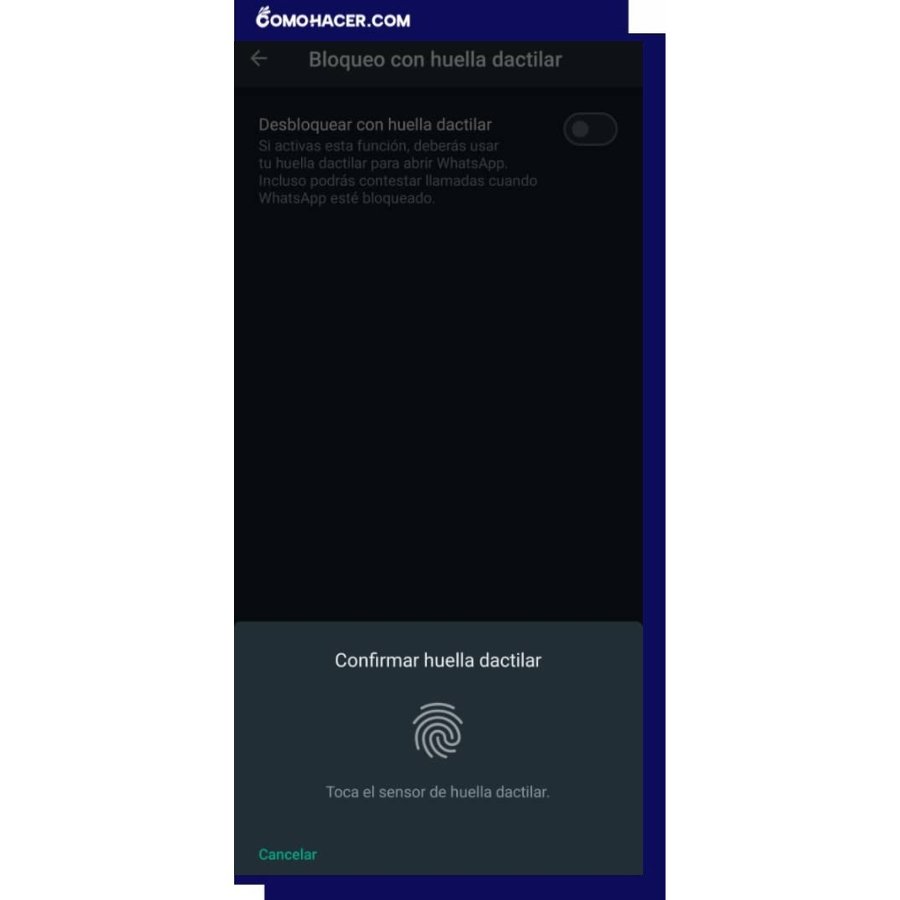
¿Cómo quitar la huella de WhatsApp en iPhone?
Aunque iPhone funcione con sistema operativo iOS, de igual forma puedes usar WhatsApp en tu móvil. El proceso para desactivar la huella dactilar es:
- Selecciona ‘configuración’ o ‘ajustes’ de tu iPhone.
- En la parte inferior se accede a ‘Touch ID (o Face ID) y código’.
- Coloca el pin de acceso.
- Ahora verás la lista de aplicaciones que pueden utilizar Touch ID, busca WhatsApp en la misma.
- Al ingresar en los detalles de la app, ve a Cuenta > Privacidad > Touch ID.
- Desplaza el interruptor para desactivar el uso de Huella dactilar.
- Es probable que te soliciten colocar tu clave personal de nuevo para confirmar el cambio.
¿Cómo quitar la huella de WhatsApp en Android?
En caso tal de que no puedas acceder a los ajustes de la App (porque precisamente tienes problemas para ingresar por la huella dactilar) hay otros métodos que permiten desactivarla.
- Actualiza WhatsApp a una nueva versión: Con cada actualización existen mejoras y cambios en algunas funciones de la app. Esto puede incluir el uso de huella dactilar para la privacidad de sus usuarios. Por lo tanto, si cuentas con una versión más antigua, es probable que presentes problemas al emplearla por errores con el servidor.
- Reinicia tu teléfono móvil: Algunas veces no es la app de WhatsApp quien presenta el problema, sino tu móvil. Esta situación se solventa al reiniciar el dispositivo, ya que corrige los errores del sistema operativo. Puesto que, al estar apagado, se vacía la memoria RAM, lo que desactiva todos los programas y aplicaciones en ejecución.
- Desinstalar la aplicación: Si bien no es la primera opción, algunas veces puede ayudar a revisar los errores del sistema. Por ejemplo, es útil si sabes que tu sensor funciona adecuadamente, pero aun así la app no te reconoce el patrón.
¿Qué pasa si olvido mi contraseña de WhatsApp y he desactivado la huella digital?
WhatsApp cuenta con varios métodos que garantizan la seguridad de tu información en su app. No obstante, colocarlos no es obligatorio sino opcional. Es decir, tú decides cuando activarlos o no, y cuáles emplear. Lo mejor es una combinación de varios métodos de protección, por ejemplo, colocar una clave personal y activar la huella digital. De este modo tendrás seguridad doble y una alternativa en caso de que alguna de las dos falle.
Ahora bien, la verificación en dos pasos es un pin que te pide WhatsApp cada cierto tiempo al ingresar a su app. Así como también cuando accedes a la aplicación con tu cuenta desde otro dispositivo. ¿Qué ocurre si no recuerdas este pin y te lo están solicitando? No basta con solo reiniciar o reinstalar WhatsApp porque de igual modo te pedirá esta clave. En estos casos no queda de otro que restablecer tu contraseña.
- Abre la app y pulsa sobre ¿Olvidaste el pin?
- De este modo se enviará un correo electrónico a la dirección que asociaste cuando creaste tu cuenta.
- Ve a tu correo electrónico y abre el link de restablecimiento.
- Ahora ve otra vez a WhatsApp > ¿Olvidaste el pin? Y por último ‘Restablecer’.
En caso de no tener asociada una dirección de correo a WhatsApp, deberás esperar 7 días para poder restablecer tu pin. Por otro lado, si lo que deseas es vincular tu cuenta a otros dispositivos (por ejemplo, acceder a WhatsApp Web) y te solicita una contraseña. Lo más probable es que sea la misma que está asociada al bloqueo de tu pantalla.
Activar el reconocimiento facial como protección secundaria
Antes, los iPhone eran los principales dispositivos móviles que usaban este método. Pero, con los años, el sistema operativo Android lo incorpora en sus funciones. Con ella también es posible proveer seguridad a la aplicación de WhatsApp. Solo tienes que activar esta opción desde los ajustes de tu móvil.
- Ve a la configuración del celular.
- Dependiendo de la marca y modelo de tu dispositivo, accede a ‘Contraseñas y seguridad’.
- Tendrás una lista de opciones para bloquear tu pantalla, entre ellas contraseña, bloqueo con huella, dispositivos Bluetooth y desbloqueo facial.
- Selecciona este último, si ya tienes configurado un patrón o pin de contraseña el dispositivo te lo pedirá para proseguir.
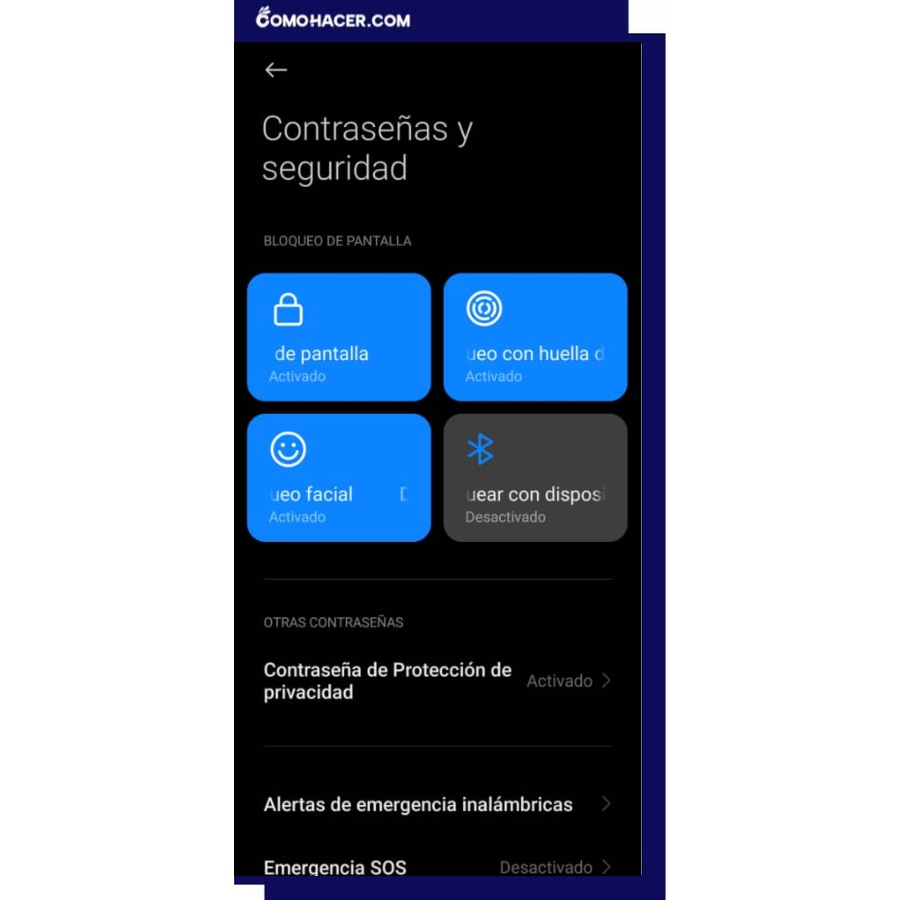
- En la sección ‘Desbloqueo facial’ pulsa sobre ‘Desbloquear usando datos faciales’.
- Selecciona ‘agregar datos faciales’ (si no tienes ninguno registrado) o sobre alguno que tengas previamente hecho.
- Ahora si es por primera vez, al ingresar un nuevo dato te pedirá nuevamente que ingreses tu clave.
- Pulsa en iniciar y se activará tu cámara frontal, enfócala de modo que esté centrada en ti para que la escanee y guarde la información. Es importante que no tengas cubierto tu rostro y estés en un sitio bien iluminado.
Deja una respuesta